Penjelasan Aplikasi Seluler WordPress: Cara Menggunakannya (Untuk Pemula)
Diterbitkan: 2023-11-10Bukankah lebih bagus jika Anda dapat mengakses sistem pengelolaan konten (CMS) dari lokasi mana pun? Ini akan memberi Anda kebebasan penuh untuk menulis blog kapan pun dan di mana pun Anda mau. Jika itu terdengar menarik bagi Anda, Anda mungkin ingin menginstal aplikasi seluler WordPress. Namun, Anda juga perlu mempelajari cara menggunakannya.
Untungnya, aplikasi seluler WordPress relatif mudah untuk disiapkan. Setelah Anda menyelesaikan prosesnya, Anda dapat menggunakan aplikasi untuk membuat dan mempublikasikan postingan, membalas komentar, mengunggah file media, dan melacak metrik utama untuk meningkatkan upaya blogging Anda.
Dalam postingan kali ini, kita akan membahas manfaat aplikasi seluler WordPress. Kemudian, kami akan menunjukkan kepada Anda cara mengatur dan menggunakan fitur ini. Mari kita mulai!
Manfaat menggunakan aplikasi seluler WordPress
WordPress tersedia sebagai aplikasi gratis di App Store (untuk perangkat iOS) dan di Google Play Store (untuk Android). Untuk mulai menggunakan aplikasi ini, Anda harus memastikan bahwa Anda menjalankan WordPress versi 3.5 atau lebih tinggi.
Selain itu, jika Anda menggunakan aplikasi untuk iOS, aplikasi ini hanya akan berfungsi di iOS 10 dan yang lebih baru. Kemudian, Anda dapat menggunakan fitur tersebut untuk membuat draf postingan, menyetujui komentar, dan melacak lalu lintas situs Anda.
Terlebih lagi, versi terbaru aplikasi seluler WordPress menyediakan kemampuan untuk menyesuaikan pengaturan Tema dan Menu Anda. Oleh karena itu, Anda dapat menggunakannya untuk melihat dan mengaktifkan tema baru, atau membuat dan mengelola menu.
Manfaat nyata dari aplikasi ini adalah Anda tidak lagi memerlukan akses ke komputer untuk membuat dan mempublikasikan konten. Sebaliknya, Anda dapat menyelesaikan sebagian besar tugas rutin Anda dari lokasi mana pun.
Selain itu, Anda mungkin memiliki layanan berguna lainnya yang aktif di ponsel Anda seperti aplikasi email, perangkat lunak pengedit foto, dan banyak lagi. Oleh karena itu, sekarang Anda dapat menambahkan WordPress ke daftar tersebut, Anda dapat dengan mudah beralih di antara platform-platform ini yang dapat meningkatkan efisiensi dan produktivitas.
Cara menggunakan aplikasi seluler WordPress untuk membuat blog dari mana saja
Setelah Anda mengetahui manfaat aplikasi seluler WordPress, kami akan memandu Anda melalui lima langkah sederhana sehingga Anda dapat menggunakannya untuk membuat blog dari mana saja.
- Instal dan atur WordPress di perangkat seluler Anda
- Draf, edit, dan publikasikan postingan
- Kelola komentar
- Unggah media
- Lacak metrik utama dan ubah pengaturan situs web
1. Instal dan atur WordPress di perangkat seluler Anda
Untuk menginstal WordPress di perangkat seluler, Anda harus membuka Google Play Store atau App Store (tergantung apakah Anda menggunakan Android atau iOS):
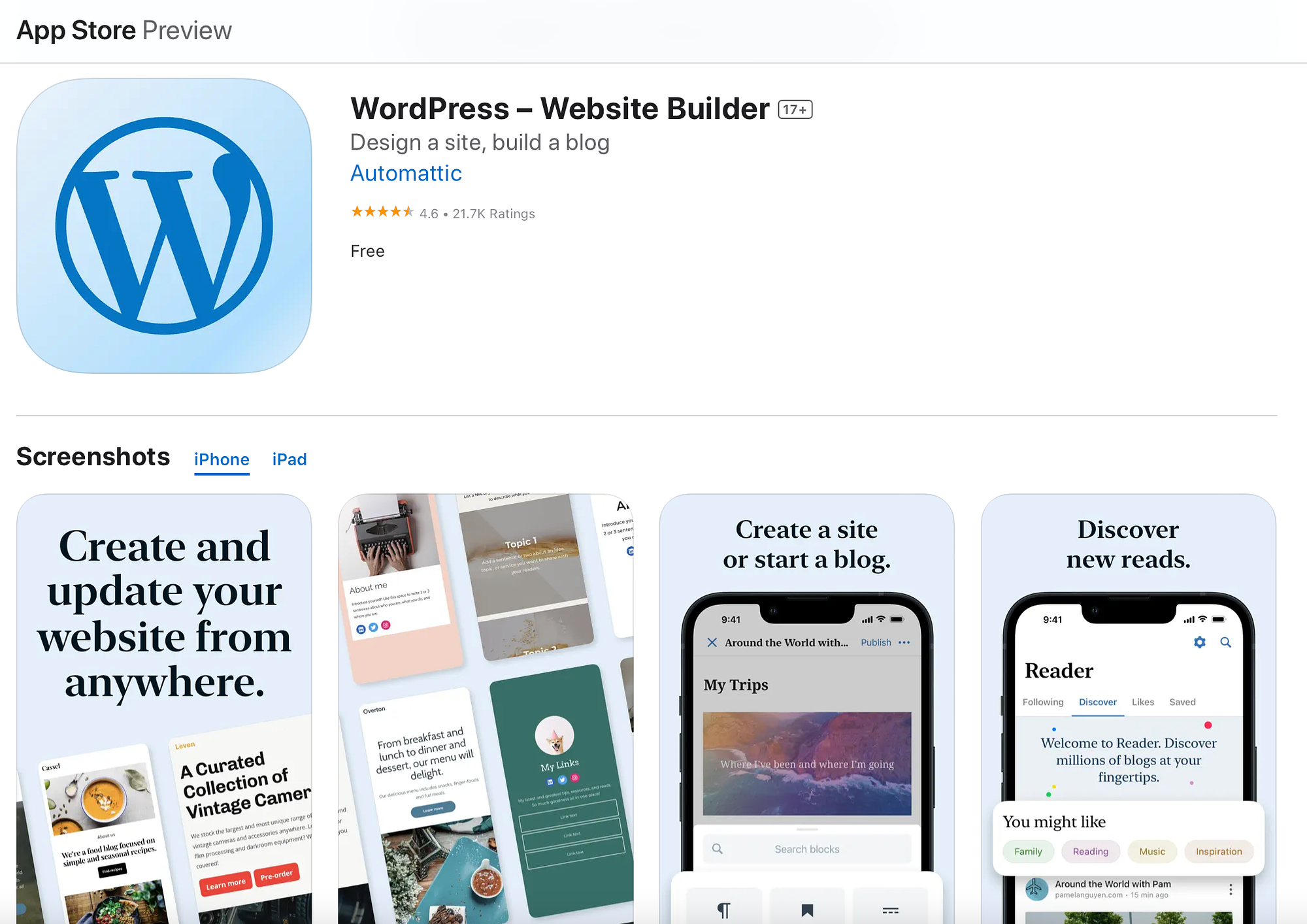
Kemudian, ketuk tombol untuk menginstal aplikasi. Anda dapat memilih apakah Anda ingin masuk (atau mendaftar) dengan WordPress.com atau masuk ke situs Anda yang sudah ada:
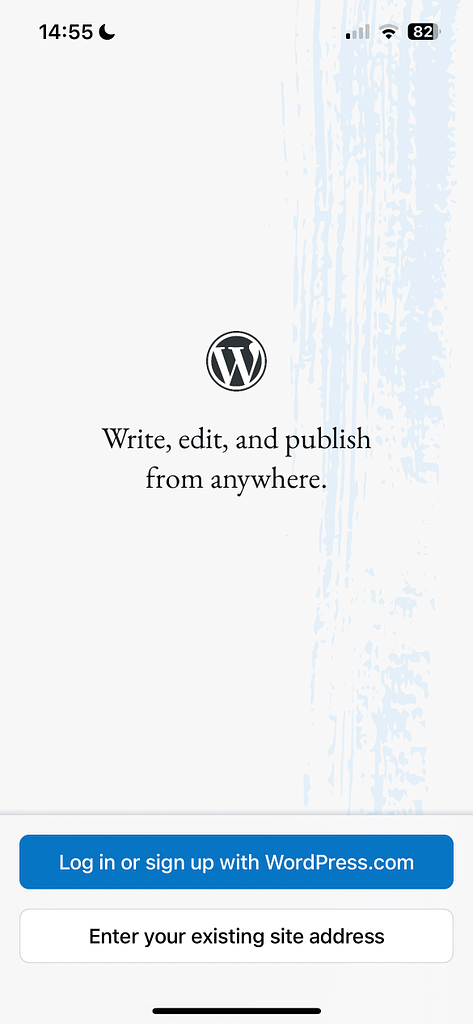
Untuk situs WordPress.com, lanjutkan dengan opsi pertama. Yang perlu Anda lakukan hanyalah memasukkan alamat email Anda. Kemudian, Anda akan menerima email konfirmasi berisi tautan yang akan membuka aplikasi seluler (dan secara otomatis memasukkan Anda).
Namun, jika Anda menggunakan WordPress yang dihosting sendiri (WordPress.org), klik Masukkan situs Anda yang sudah ada . Lalu, ketikkan alamat situs WordPress Anda (termasuk https:// ).
Jika Anda tidak mengetahui informasi ini, Anda dapat menemukannya di dashboard WordPress Anda di bawah Pengaturan → Umum → Alamat Situs (URL) :
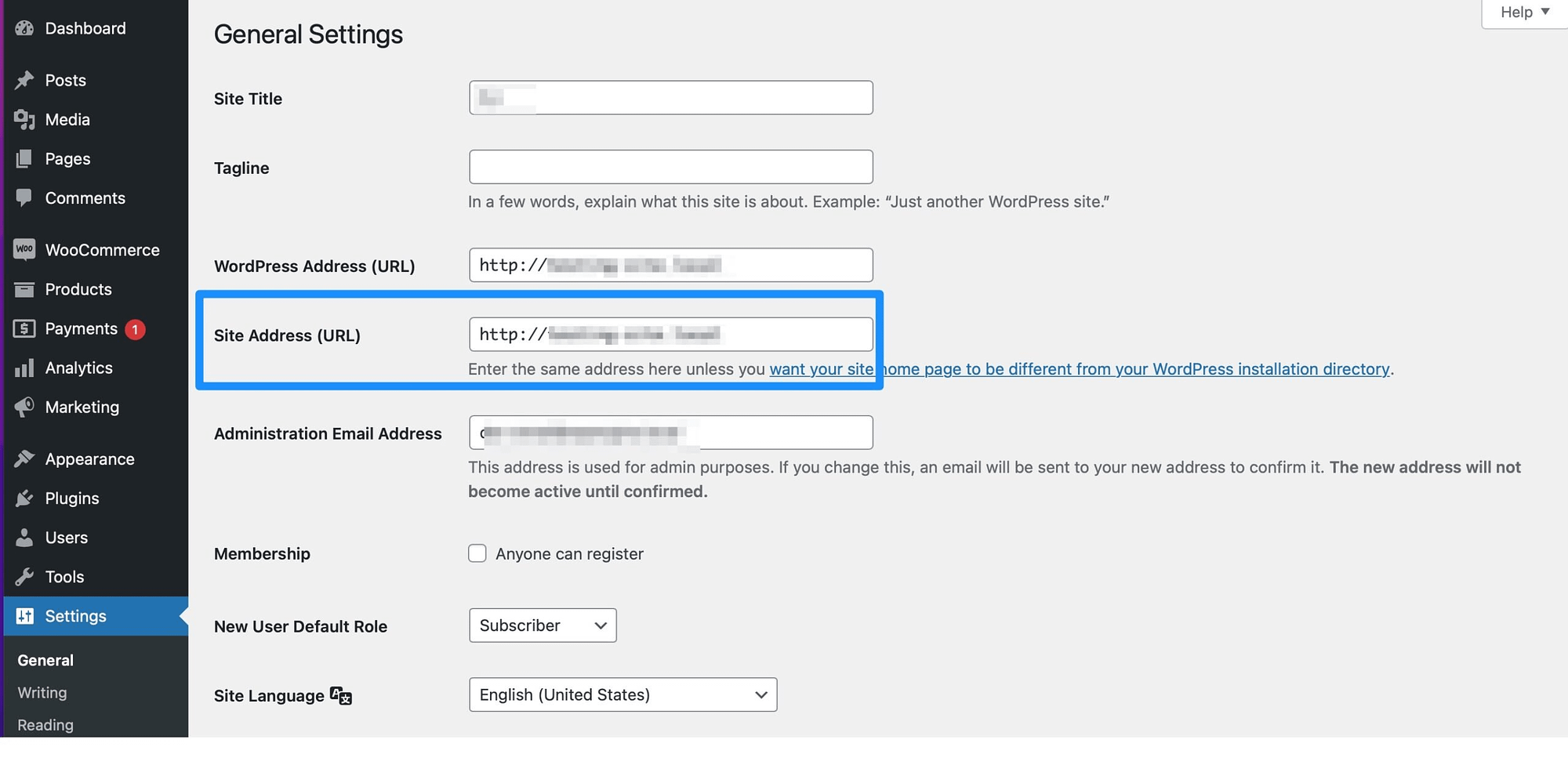
Aplikasi akan mencoba menghubungi situs WordPress Anda. Jika berhasil, Anda dapat memasukkan kredensial login Anda untuk mengakses dashboard aplikasi WordPress. Di sini, Anda dapat melihat postingan blog Anda dan membuat perubahan tambahan yang akan kita bahas di bagian berikut.
2. Draf, edit, dan publikasikan postingan ️
Aplikasi seluler WordPress memungkinkan Anda menggunakan WordPress dengan cara yang sama seperti menggunakan komputer. Misalnya, Anda dapat membuat draf postingan baru, mengedit postingan yang sudah ada, dan mempublikasikan konten dengan mengklik Postingan atau Halaman :
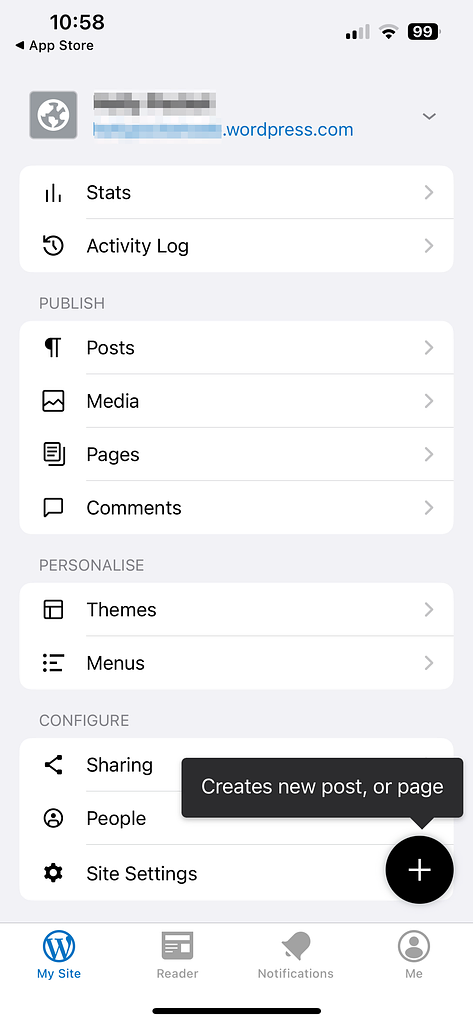
Di sini, Anda akan melihat daftar semua postingan blog Anda yang dipublikasikan:
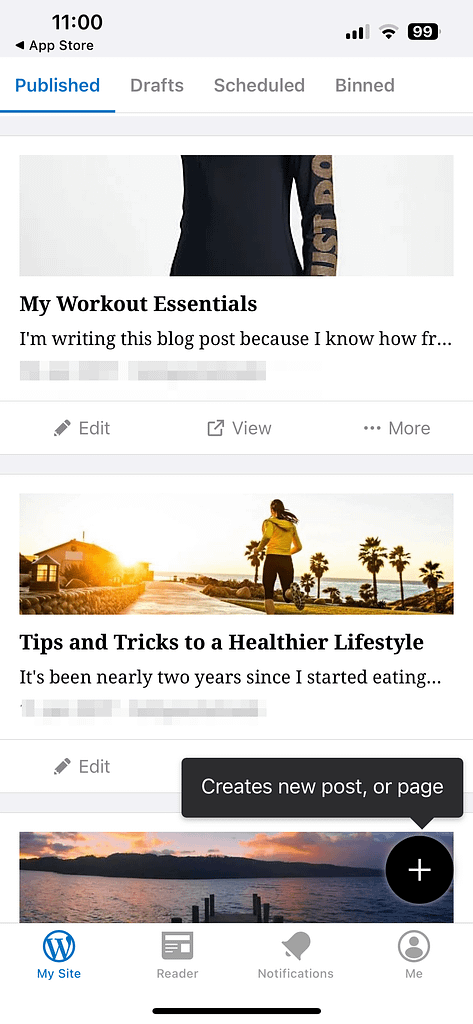
Anda juga dapat beralih ke tab Draf di bagian atas layar. Atau, buka bagian Terjadwal untuk melihat postingan yang akan segera dipublikasikan.
Untuk membuat postingan baru, cukup pilih tombol + di pojok kanan bawah. Atau, Anda dapat mengedit postingan mana pun yang sudah ada.
Meskipun aplikasinya tampak sangat mirip dengan antarmuka WordPress asli, bagian tertentu tidak mudah diakses. Pada pandangan pertama, Anda mungkin berpikir Anda tidak dapat mengatur gambar unggulan, atau menambahkan kategori dan tag.
Namun, jika Anda mengeklik ikon … dan memilih Pengaturan Posting , Anda akan menemukan opsi berikut di sini:
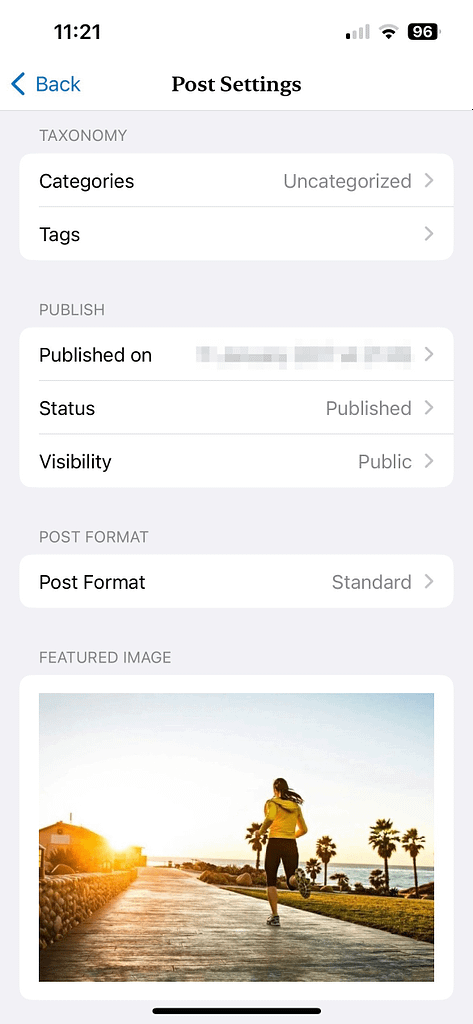
Untuk membuat perubahan Anda aktif, cukup klik tombol Perbarui . Selain itu, jika Anda kembali ke daftar postingan blog, Anda dapat memilih Lainnya untuk dibagikan, diduplikasi, atau memindahkan postingan Anda ke status draf.
Jika Anda menggunakan plugin seperti Yoast SEO, salah satu kelemahan aplikasi ini adalah Anda tidak dapat menyesuaikan kotak meta seperti biasa. Oleh karena itu, Anda tidak akan dapat menulis deskripsi meta khusus melalui plugin.
3. Kelola komentar
Selain kemampuan untuk menulis dan mengedit postingan, Anda juga dapat menggunakan aplikasi seluler WordPress untuk mengelola komentar dari lokasi mana pun. Ini adalah salah satu fitur aplikasi yang paling berguna karena membalas, menyetujui, dan menghapus komentar adalah tugas yang berkelanjutan.
Untuk melakukan ini di dalam aplikasi, cukup klik Komentar dari menu utama. Kemudian, pilih komentar yang ingin Anda setujui atau tolak. Alternatifnya, jika Anda menggeser ke kiri, Anda akan melihat tautan cepat ke Setujui atau Buang komentar.

4. Unggah media
Tentu saja, jika Anda menggunakan aplikasi untuk membuat postingan blog, penting untuk menambahkan gambar ke konten Anda agar lebih menarik. Salah satu fitur terbaik dari aplikasi seluler WordPress adalah Anda memiliki berbagai cara untuk menambahkan gambar ke situs web Anda.
Misalnya, Anda dapat memberikan izin kepada aplikasi untuk mengakses foto di perangkat seluler Anda:
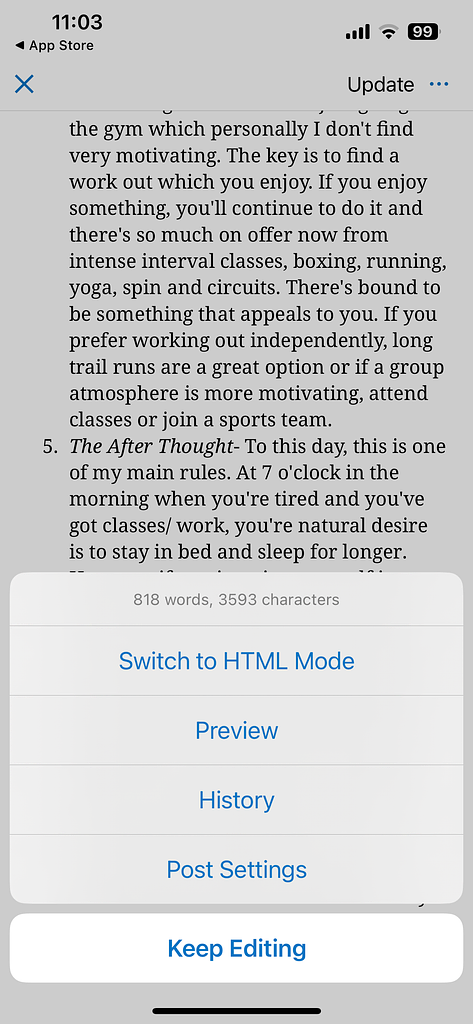
Jadi di dalam editor, yang perlu Anda lakukan hanyalah mengeklik ikon + seperti biasa. Kemudian, tambahkan gambar langsung ke postingan. Jika tidak, klik Media dari menu utama.
Di sini, Anda dapat menambahkan gambar dari ponsel dan aplikasi lainnya. Selain itu, Anda dapat menambahkan teks alternatif ke gambar Anda untuk membuat situs web Anda lebih mudah diakses. Sementara itu, ada kemungkinan untuk melihat, berbagi, atau menghapus gambar hanya dengan satu ketukan.
5. Lacak metrik utama dan ubah pengaturan situs web️
Aplikasi seluler WordPress sangat canggih dan bahkan memberi Anda kemampuan untuk melacak lalu lintas dan tren di situs web Anda. Untuk memantau hasil ini, buka bagian Statistik di menu utama.
Anda akan didorong untuk beralih ke aplikasi Jetpack tempat Anda dapat memfilter data berdasarkan hari, minggu, atau bulan. Selain itu, Anda dapat memantau suka dan komentar, serta mengidentifikasi halaman dan postingan Anda yang paling banyak dilihat.
Anda juga akan mendapatkan akses ke log aktivitas tempat Anda dapat memantau tindakan terkini yang telah dilakukan di situs Anda:
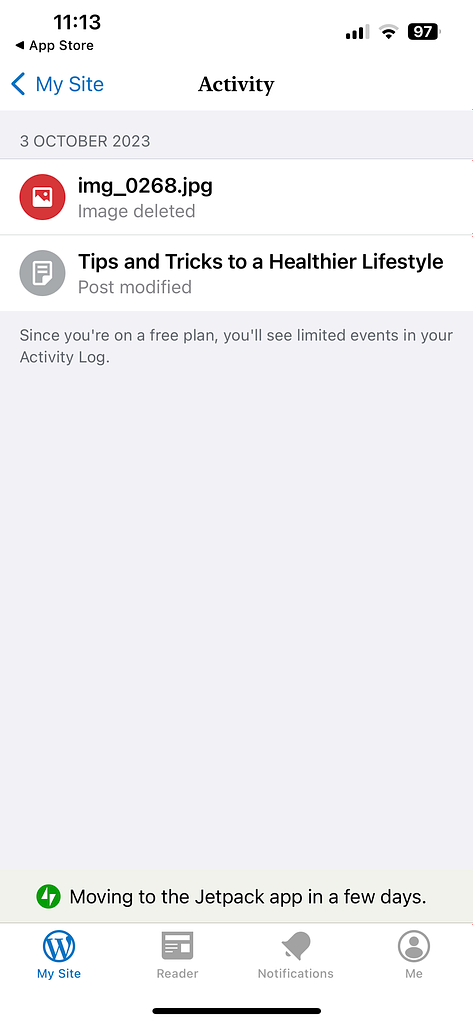
Ini adalah fitur yang berguna untuk blog multi-penulis dan dapat membantu Anda meningkatkan keamanan WordPress.
Selain itu, Anda dapat menggunakan aplikasi untuk menambahkan pengguna baru, dan mengubah pengaturan situs (seperti judul situs dan pengaturan beranda). Selain itu, Anda dapat melihat pratinjau, mengaktifkan, dan menyesuaikan tema WordPress Anda:
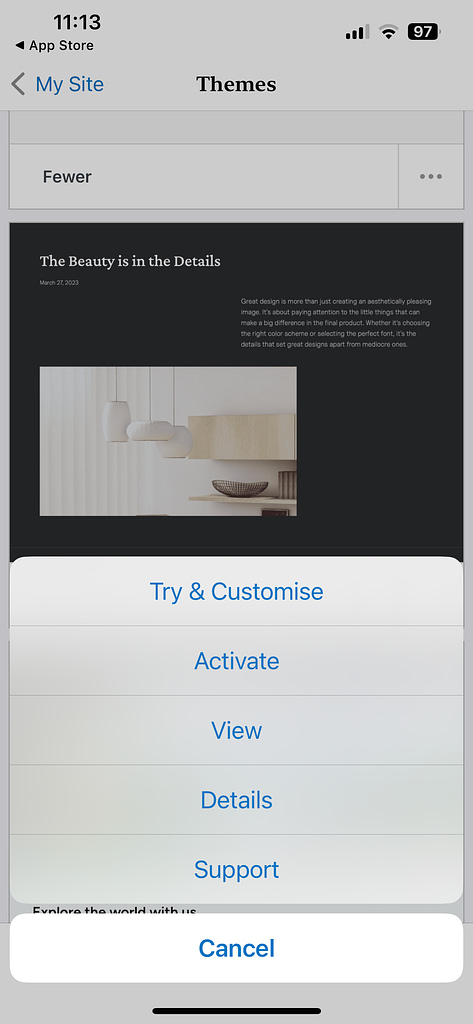
Sedangkan di tab Menu , Anda dapat membuat menu khusus atau mengedit menu yang sudah ada.
Kesimpulan
Aplikasi seluler WordPress tersedia untuk pengguna iOS dan Android. Instalasi dan pengaturannya relatif mudah. Kemudian, Anda dapat menggunakan aplikasi ini untuk mengelola blog Anda dari mana saja dan kapan saja.
Misalnya, Anda dapat menggunakan aplikasi untuk membuat draf postingan, mengedit konten, dan mempublikasikan postingan baru. Selain itu, Anda dapat memberi aplikasi ini akses ke foto Anda sehingga Anda dapat menyematkan gambar langsung di editor. Sementara itu, ini memungkinkan Anda menyetujui dan menolak komentar, dan mengakses analisis yang berguna untuk mengembangkan blog Anda.
Apakah Anda memiliki pertanyaan tentang cara menggunakan aplikasi seluler WordPress? Beri tahu kami di komentar di bawah!
